이 가이드에서는 다음 에디터 버전을 사용하여 Unity에서 Version Control을 설정하는 방법을 설명합니다.
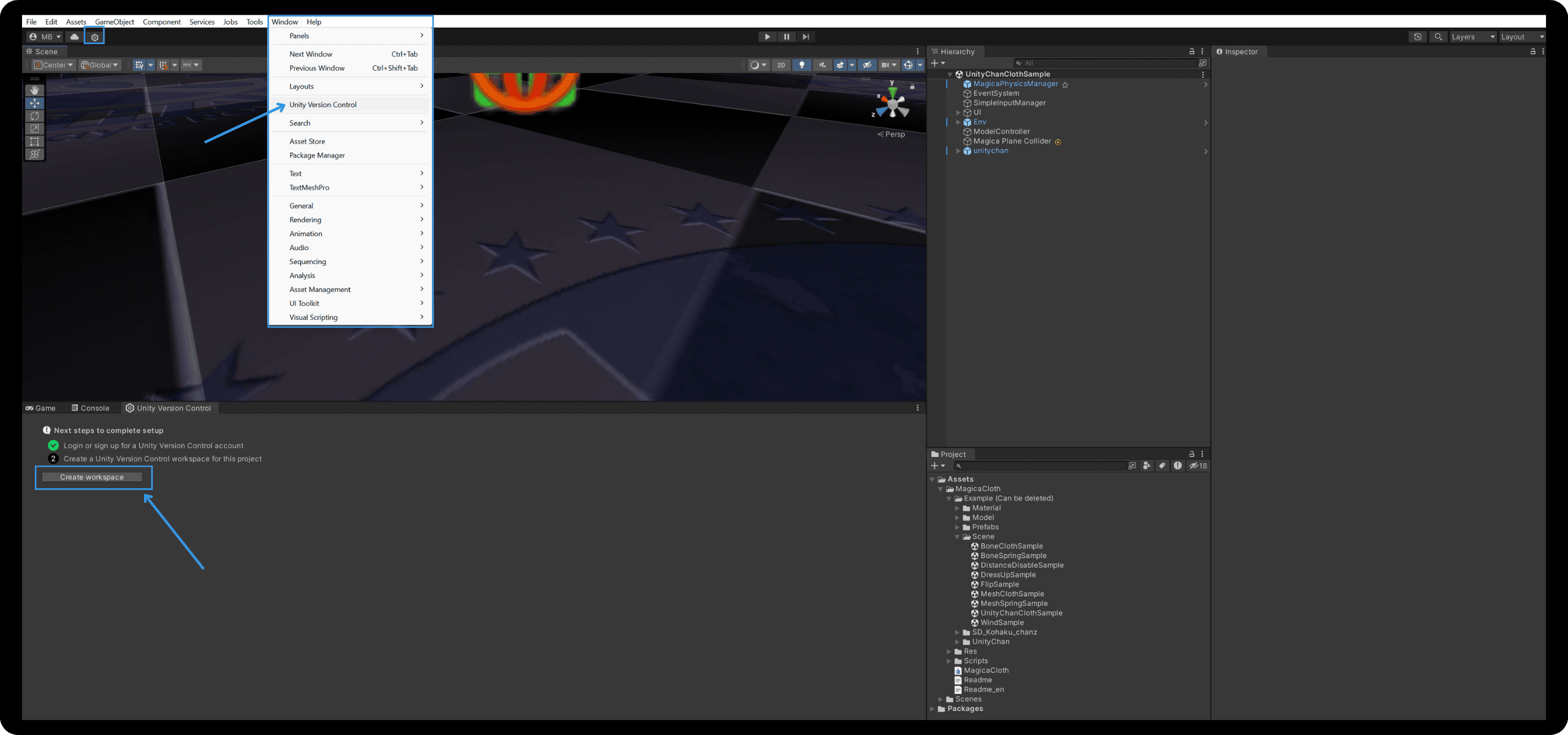
시작하려면 Unity ID를 Unity Version Control에 연결한 다음 새 조직을 선택하거나 생성하십시오.
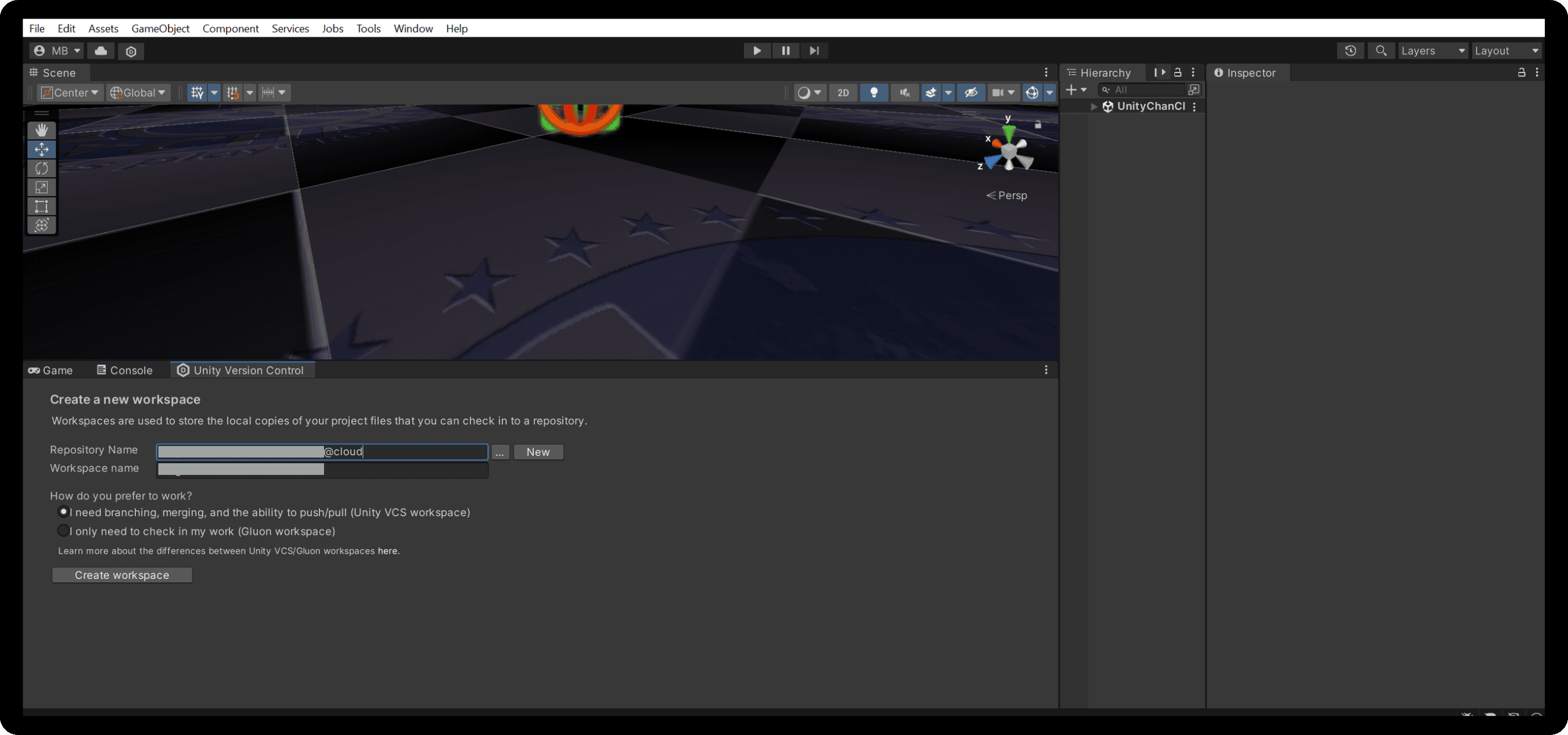
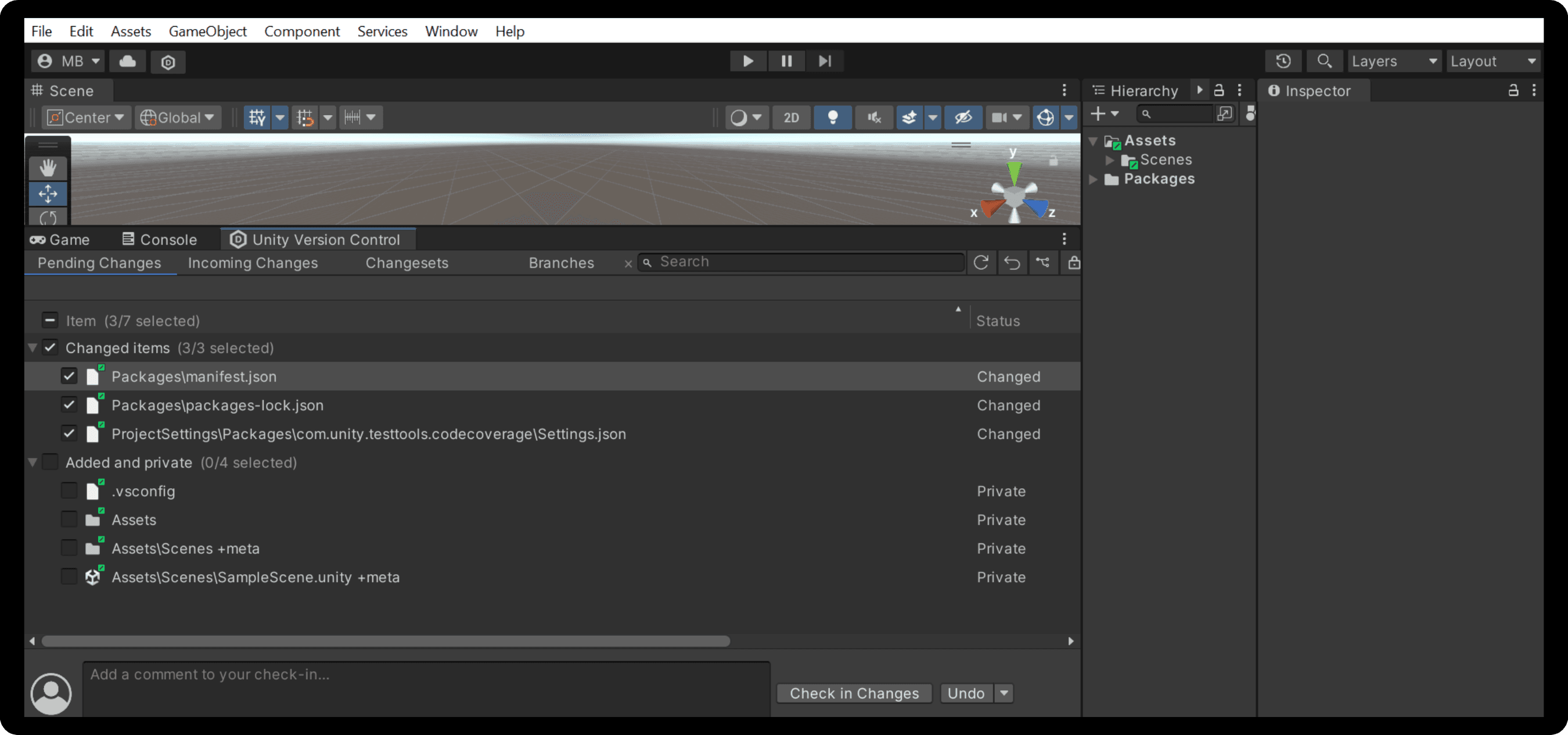
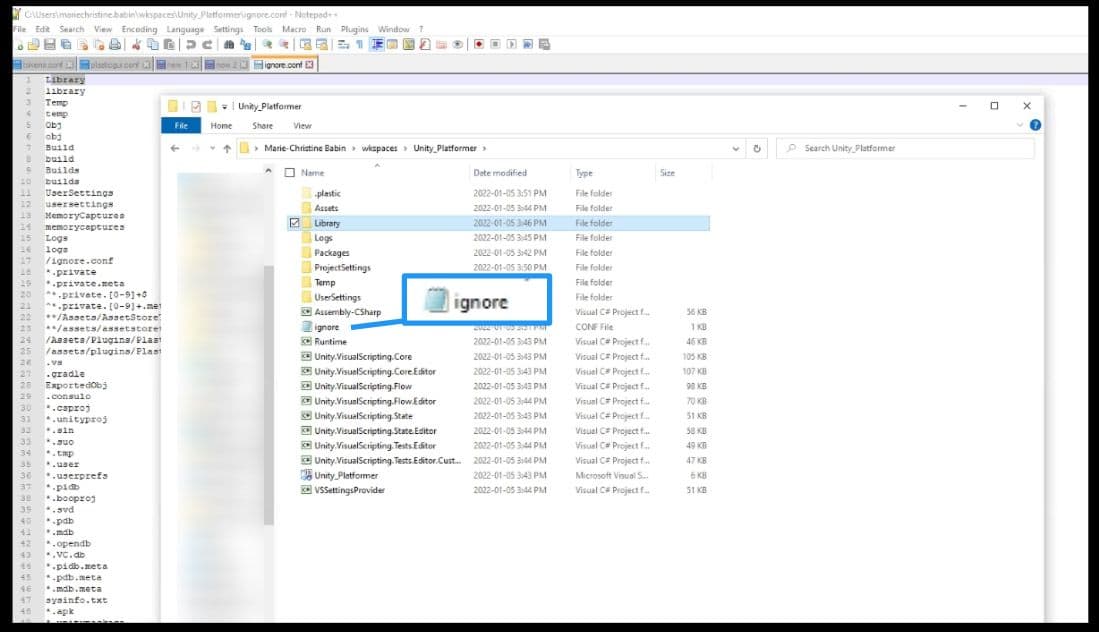
또한 프로젝트 루트에는 ignore.conf 파일에 저장되는 목록이 있는데, 기본적으로 어떤 파일을 무시되는지 설명합니다. 편집을 통해 무시 목록에 파일을 추가하거나 제외할 수 있습니다.
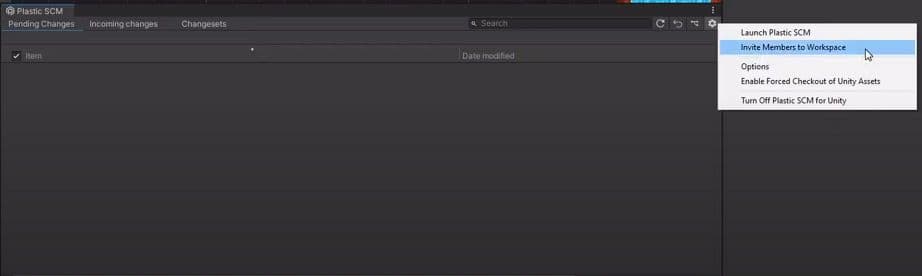
참고: Unity Version Control 클라우드 대시보드에 로그인하지 않은 경우 Unity ID로 로그인하라는 메시지가 표시될 수 있습니다.
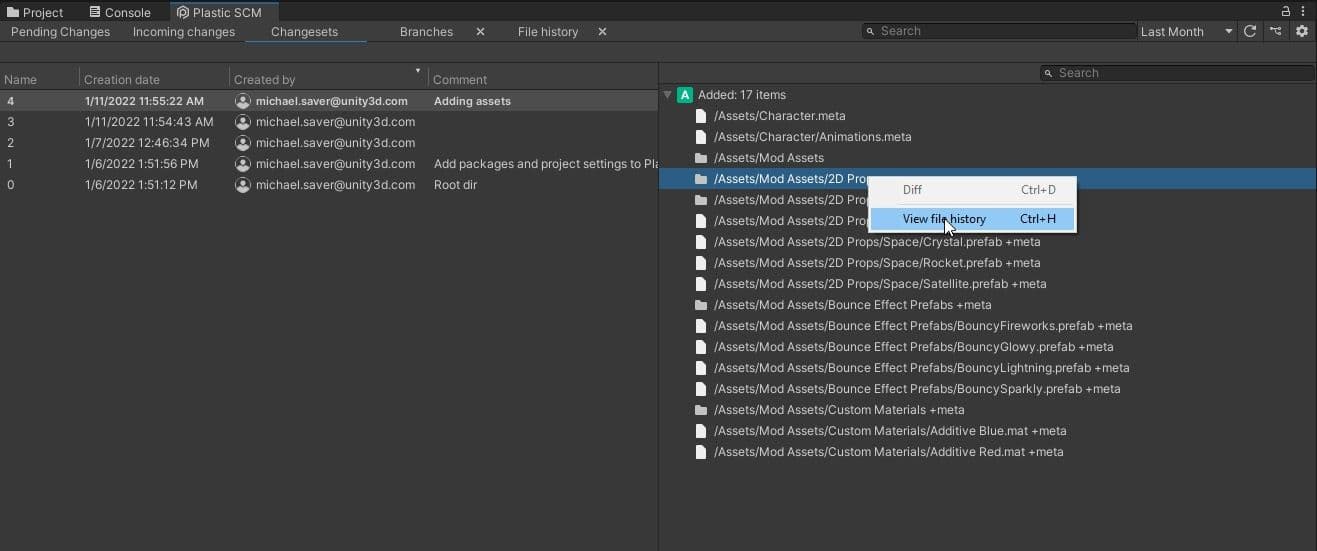
저장소로 보내기 위해 프로젝트에 저장한 변경 사항은 Pending changes 탭에서 체크인합니다.
Changesets 탭에는 저장소에 대한 프로젝트 변경 기록과 각각의 변경을 수행한 사람의 정보가 표시됩니다. 나열된 각 변경 세트를 클릭하면 해당 변경 세트의 영향을 받은 파일을 확인할 수 있습니다.
파일의 변경 목록이 담긴 View file history를 오른쪽 클릭하여 선택하면 각 파일의 기록도 볼 수 있습니다. 이전 버전을 마우스 오른쪽 버튼으로 클릭하고 파일을 이 개정판으로 되돌리기를 선택할 수 있습니다.
언리얼 엔진을 사용하든, 지원되지 않는 Unity 버전이든, 다른 엔진을 사용하든, 전체 클라이언트를 다운로드하면 Unity 버전 컨트롤의 전체 기능을 계속 사용할 수 있습니다.
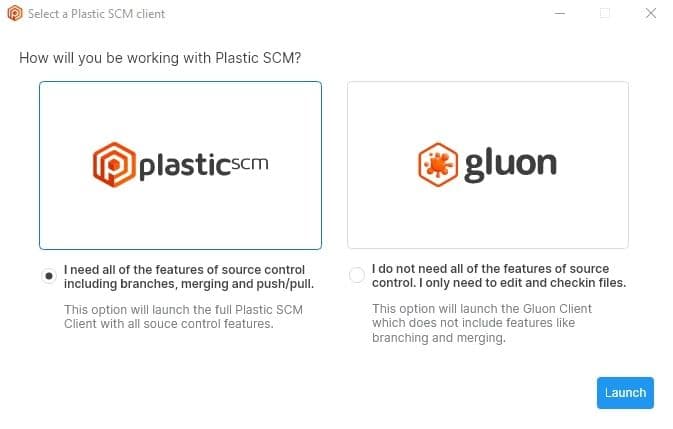
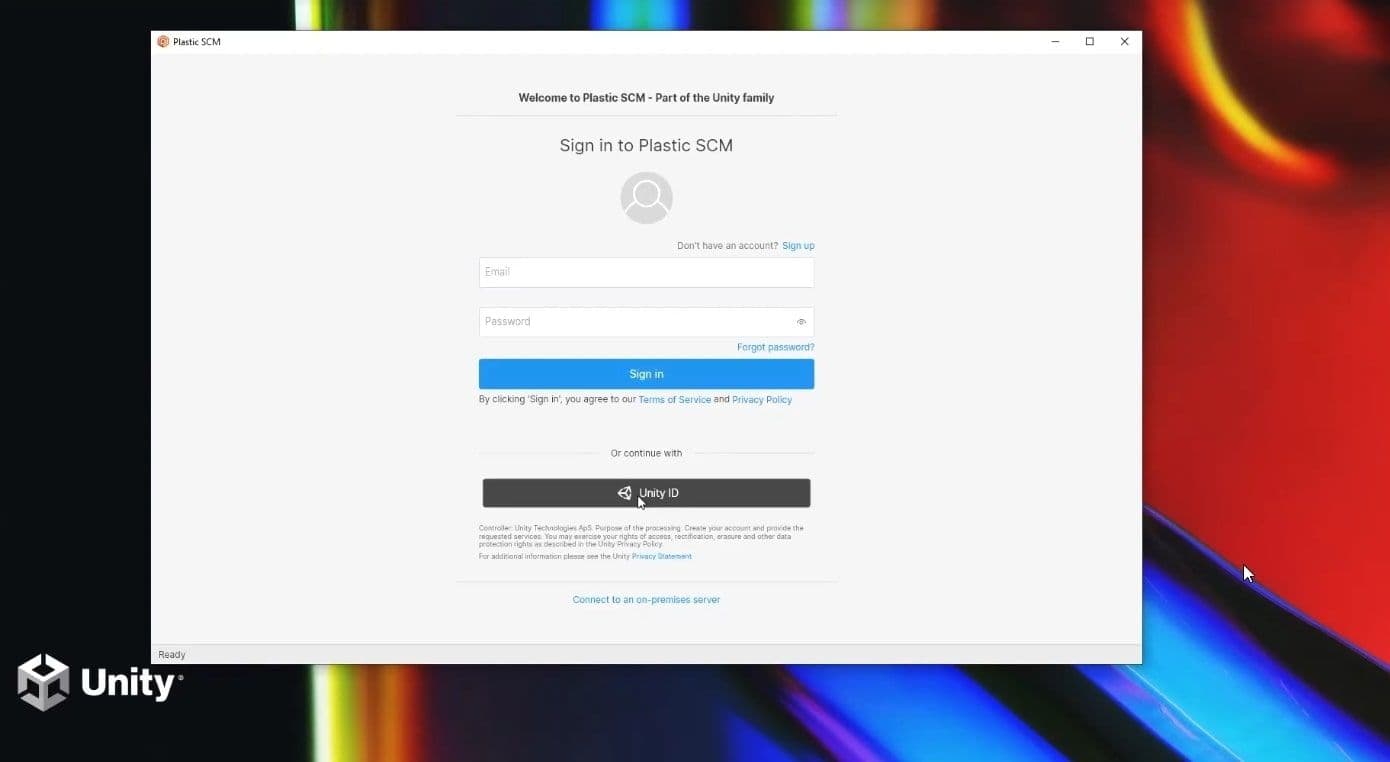
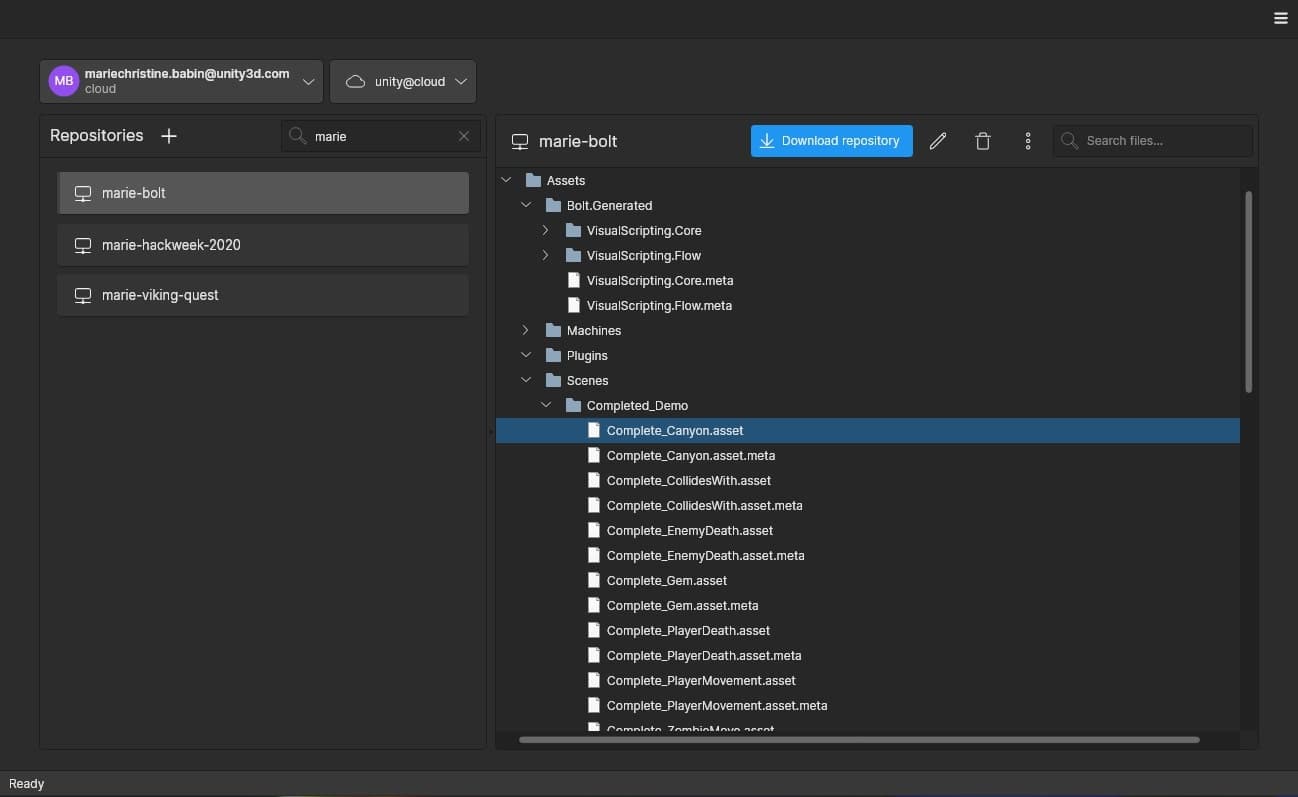
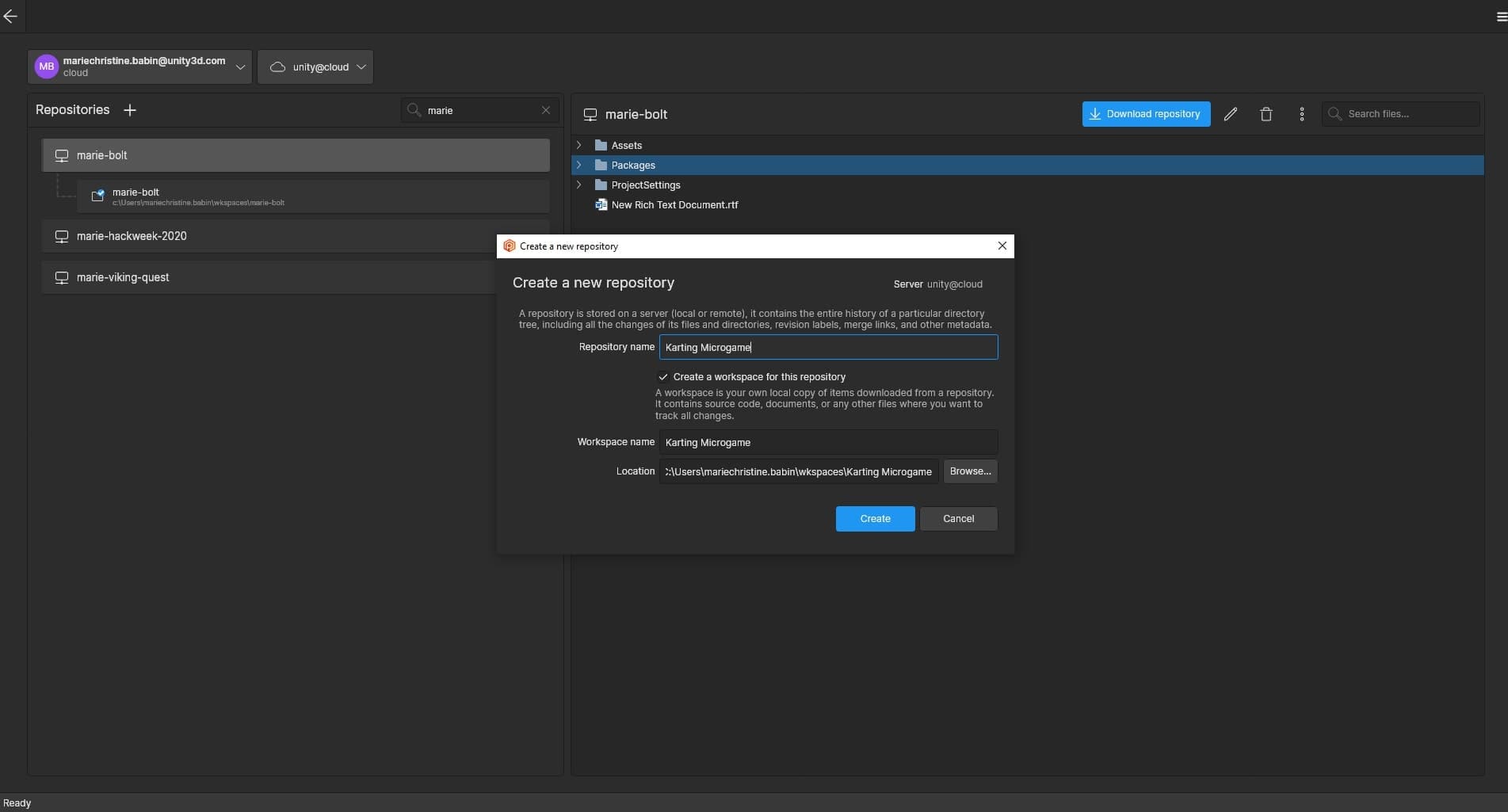
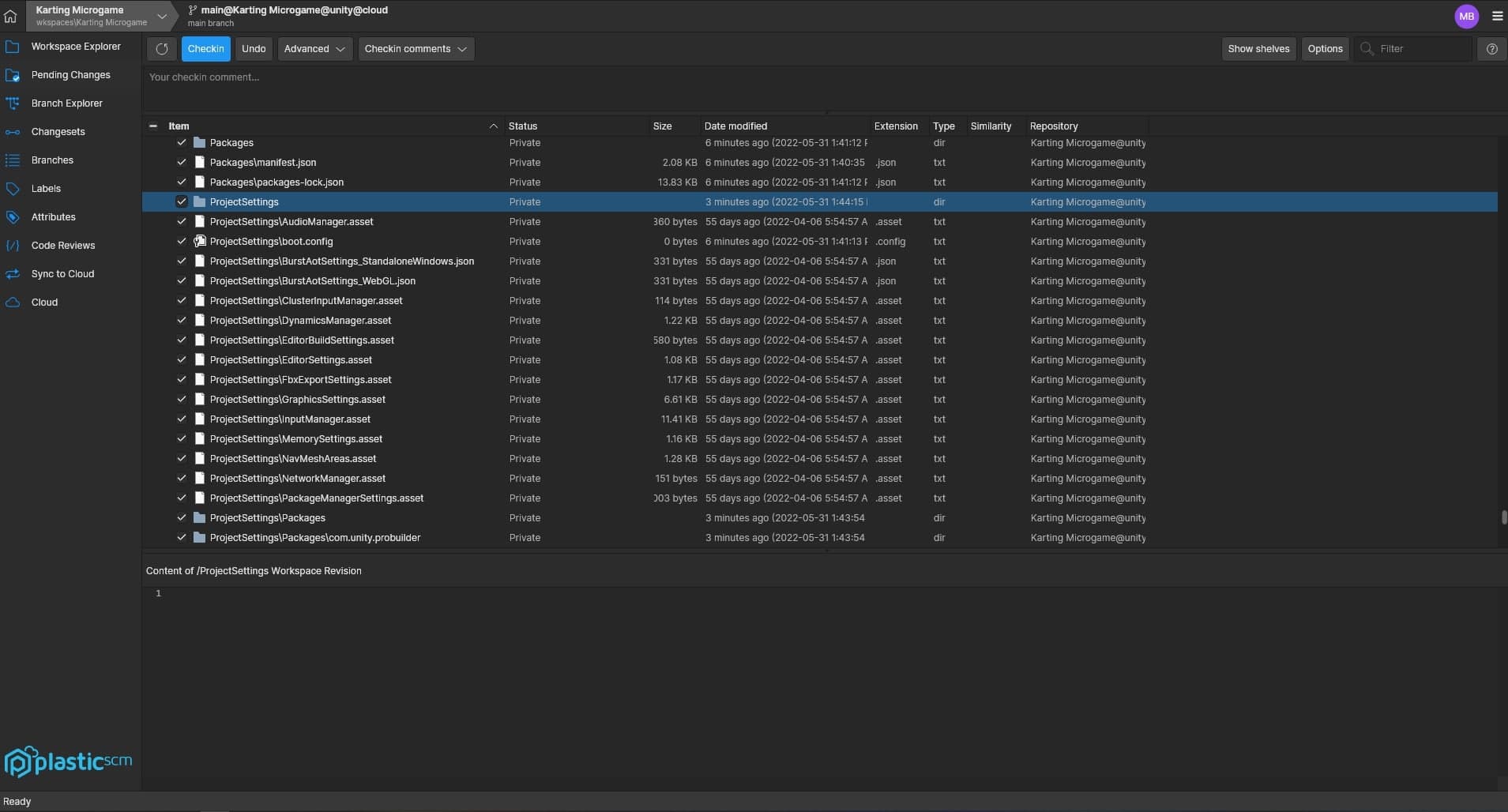
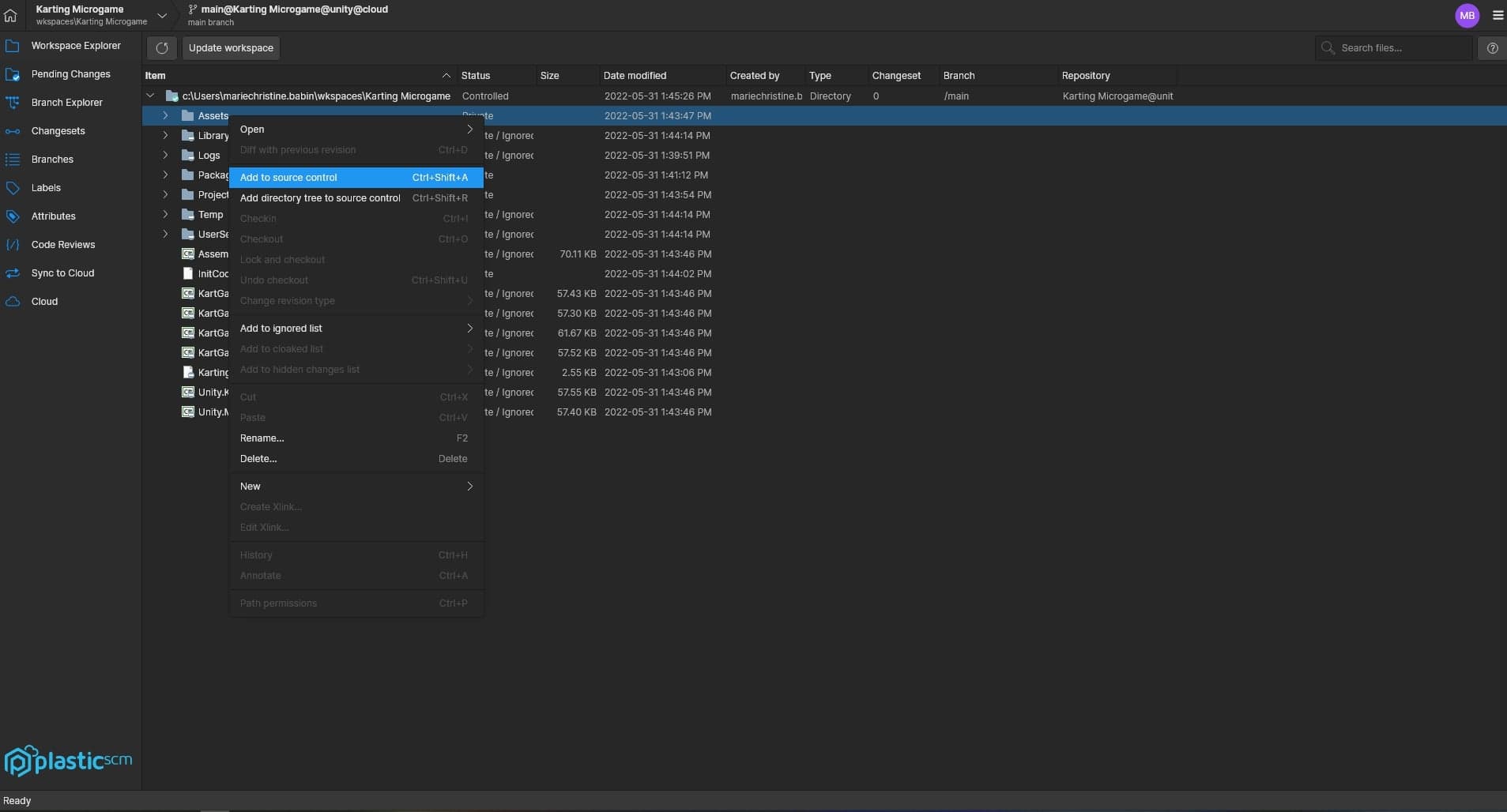
또한 프로젝트 루트에는 ignore.conf 파일에 저장되는 목록이 있어서, 기본적으로 어떤 파일을 무시되는지 설명합니다. 편집을 통해 무시 목록에 파일을 추가하거나 제외할 수 있습니다.
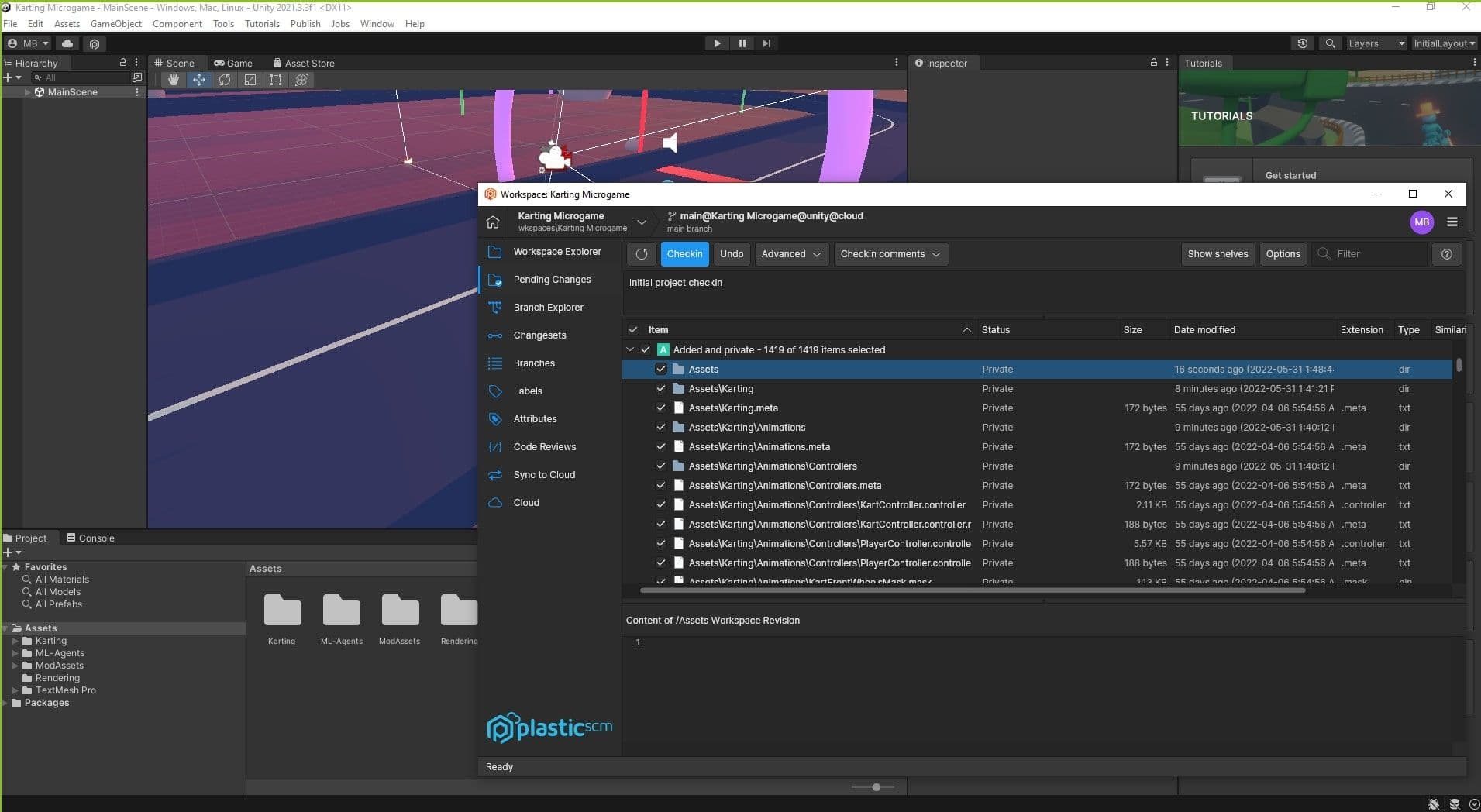
엔진 외부에서 독립형 Unity Version Control 클라이언트를 사용하는 경우 클라이언트를 사용하여 프로젝트에 저장한 변경 사항을 별도의 창에서 체크인해야 합니다.
저장소로 보내기 위한 프로젝트 변경 사항은 Pending changes 탭 (또는 Gluon의 Checkin changes)에서 체크인합니다.
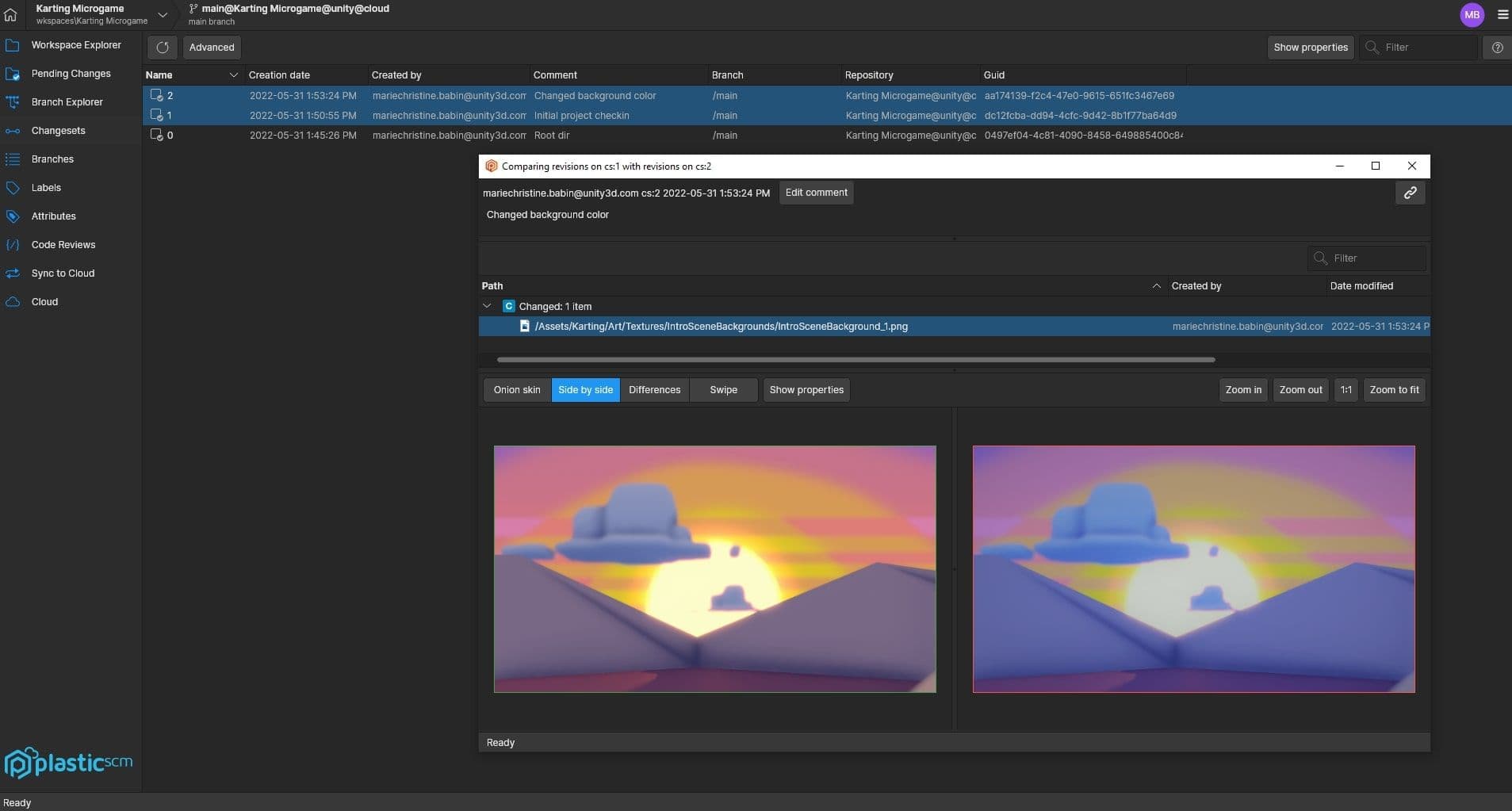
Changesets 탭에는 저장소에 대한 프로젝트 변경 기록과 각각의 변경을 수행한 사람의 정보가 표시됩니다. 나열된 체인지 세트를 더블 클릭하면 해당 체인지 세트의 영향을 받은 파일을 볼 수 있습니다.
파일의 변경 목록이 담긴 View file history를 오른쪽 클릭하여 선택하면 각 파일의 기록도 볼 수 있습니다. 이전 버전을 오른쪽 클릭하고 Revert to this revision을 선택할 수도 있습니다.
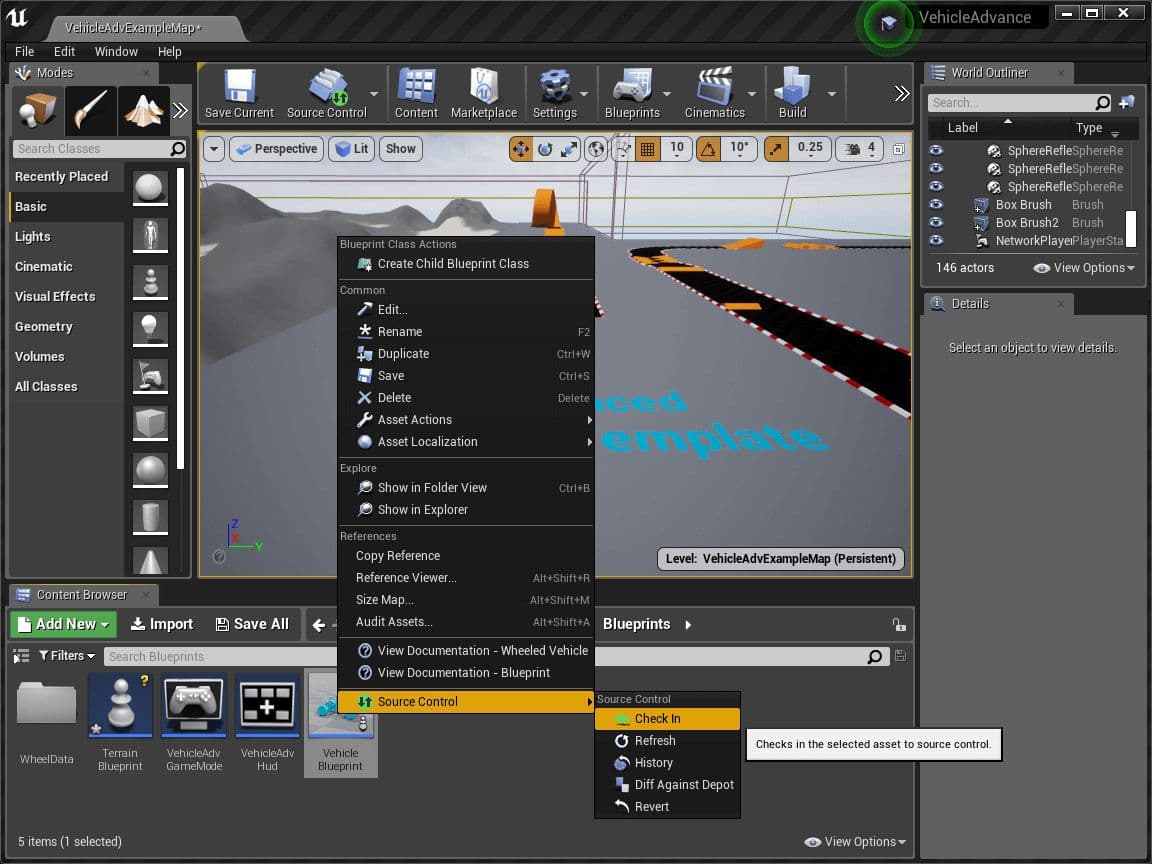
Unity Version Control을 언리얼 엔진과 함께 사용하는 경우 대부분의 작업에 별도의 창을 유지하지 않고도 에디터 내에서 소스 컨트롤을 사용할 수 있습니다. 아래 링크에서 Unreal Engine 플러그인에 대한 자세한 정보를 찾을 수 있습니다.
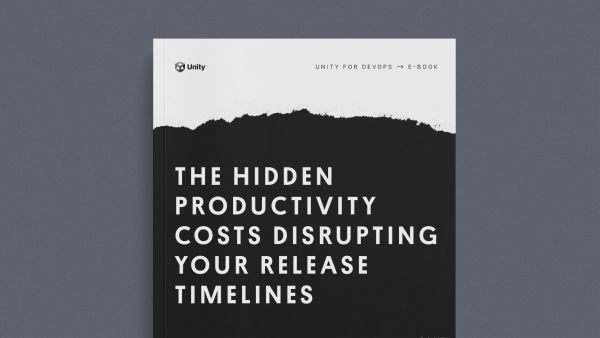
스튜디오가 가장 잘하는 일인 제작에 몰두할 수 없게 만드는 가장 흔한 세 가지 버전 관리 문제에 대해 제품 팀과 엔지니어링 팀의 소중한 의견을 모았습니다.
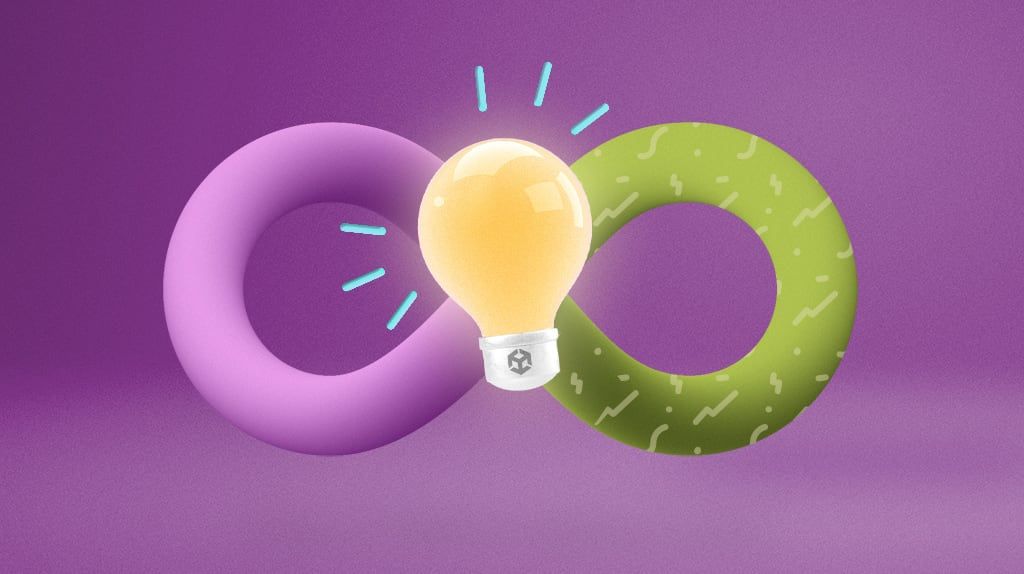
빠르고 유연한 워크플로와 철학을 팀에 적용하는 방법을 알아보세요. 효율적인 태스크 브랜치 워크플로우는 팀이 지속적인 변화 흐름을 통해 속도를 높이는 데 도움이 됩니다.
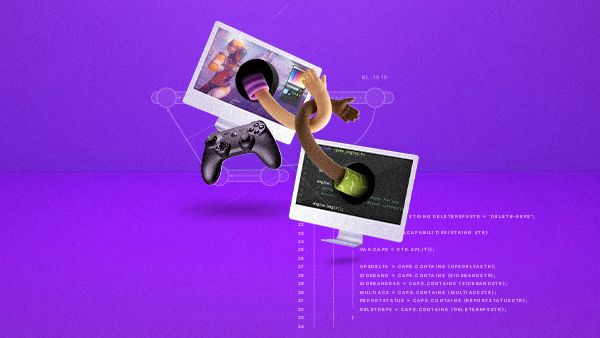
버전 관리의 주요 개념과 Unity 프로젝트를 설정할 때 사용할 수 있는 유용한 팁을 통해 팀 협업을 원활하고 효율적으로 수행할 수 있습니다.